La primera en la frente. Nos hemos estado cansando de decir que hay que evitar al máximo los addons e instalaciones NO oficiales y el primer addon que explicamos es NO oficial. Tiene su explicación. Nabucasa, la empresa que te proporciona por 5$ al mes Home Assistant en la nube y otros muchos servicios más, te facilita el tema de los backups (Copias de seguridad), por tanto, es de recibo que no haya un plugin oficial al respecto. Ellos te lo proporcionan si pagas la cuota mensual.
Nosotros somos muy agarrados y queremos hacerlo todo pagando lo mínimo posible. Por eso vamos a guardar periódicamente una copia de nuestro Home Assistant en Google Drive. Sobra decir que deberemos tener una cuenta de Gmail para poder seguir adelante con la configuración de este addon. ¡¡Empezamos!!
Tabla de Contenidos
Instalación y configuración de Google Drive Backup en Home Assistant
Pinchamos en “Supervisor” (Menú izquierdo) y luego en “Tienda de complementos” (Pestaña superior):

Pinchamos en los tres puntitos de la derecha:

Añadimos la siguiente URL: https://github.com/sabeechen/hassio-google-drive-backup
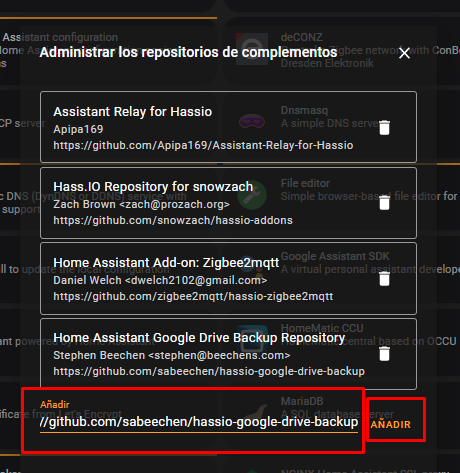
Desplázate hacia abajo en la página para encontrar el nuevo repositorio y haz clic en el nuevo complemento llamado «Home Assistant Google Drive Backup»

Haz clic “Instalar” dale unos minutos para que finalice la descarga.
Haz clic en “Iniciar”, dale unos segundos para que gire y luego haz clic en el botón “Abrir la interfaz Web) que aparece.
La página principal del plugin te dirá cuántas copias de seguridad tienes y qué hará con ellas una vez que la conecte a Google Drive. Puedes hacer clic en “Settings” para cambiar esas opciones a través del complemento.

Una vez cambies las opciones reinicia el complemento para que se guarden y empiece a funcionar con tu nueva configuración.

Estos pasos: Instalar, configurar, guardar y reiniciar addons te vas a aburrir de hacerlo. Así que tranquilidad, la primera vez todo parece un mundo, pero luego lo harás como quien respira.
¿Qué configuración tenemos nosotros para este addon?
Tenemos puesto que haga 4 backups máximo, y que guarde por tanto en Google Drive 4 como máximo. Eso quiere decir que cuando vaya a guardar el quinto, se eliminará automáticamente el más antiguo de los cuatro que haya subidos a Google Drive. De esta manera siempre estarán los cuatro backups (Copias de seguridad) más antiguas subidas a la nube.
1 día de periodicidad. Es decir, se hacen backups todos los días.
La hora a la que se realizará el backup. En este caso las 1:30 de la madrugada. Se trata de evitar que se realice en un período de máxima actividad. Nosotros a esa hora estamos en la cama, así que se supone que no hay movimiento.

El resto de opciones las dejamos por defecto:

Desde nuestro punto de vista creemos que es lo más adecuado y suficiente para una domotización de hogar mediana. No obstante, teniendo en cuenta lo aquí explicado, podéis configurarlo a vuestro gusto.
Una vez configuremos y reiniciemos Home Assistant los backups deberían empezar a crearse. Y los deberías ver desde el menú izquierdo de Home Assistant “Backups”:

¿Pero es realmente imprescindible la instalación de este addon?
Puede que te estés preguntando si realmente merece la pena la instalación de este addon (ánimo, es de los más sencillos), y la respuesta real es que estrictamente necesaria no es, pero, ¿qué pasa si perdemos o se estropea lo que tenemos en la tarjeta micro-SD de nuestra Home Assistant? Entonces seguramente nos preguntaremos por qué demonios no habíamos previsto la necesidad de hacer esas copias.
Y creednos cuando os decimos que es una situación que se produce de forma repetitiva en casi todos los casos. Tarde o temprano, algo irá mal: bien porque la tarjeta se niega a ser reconocida sin más o bien porque se ha ido la luz y ha habido un pico de tensión…
En esos momentos nos acordaremos de Santa Bárbara (sí, cuando truena); pero ya será tarde. Si este plugin hubiese estado funcionando, la restauración de toda la configuración no podría haber sido más sencilla.
Sirva como aviso.
